迁移 Linux 小记
起因
唔~ 怎么说呢~
千千在这个学期开学的时候入手了一款 SSD,对,就是西数黑盘 500G~
当时还在纠结选择 Intel 760p 还是西数黑盘,因为正值黑盘降价,和 Intel 760p 一样的价格啦~
最后~ 选择了散热较大但性能更佳的西数黑盘,到手价¥799
想着自己的游戏本应该能压住这种散热的 QAQ
以前在旧固态中同时安装了双系统 Windows + manjaro,其中 Windows 分区大小 150G,manjaro 分区大小 20G
嗯~ 对于千千这种喜欢 Linux 的玩家 20G 到最后连个 anaconda 都装不上,哭唧唧 /(ㄒoㄒ)/
有了新固态,开学要解决的第一件事当然是愉快的玩耍 Linux 啦~
于是开始准备迁移系统从旧固态到新固态~
dd 迁移
不得不说,dd 命令真好用~
首先使用 fdisk -l 查清楚要迁移的源分区号以及目标分区号~
然后直接 dd if=/dev/sdb5 of=/dev/nvme0n1p2 便可以啦~(if 是源,of 是目标)
注意:dd 命令也会拷贝 uuid 过去,也就是说迁移完以后 /dev/sdb5 与 /dev/nvme0n1p2 是一样的
uuid 是一个唯一的标识符,因为类似
/dev/sda这样的映射点,在新设备加入的时候,可能会生成新的映射点,比如原来系统里是/dev/sda现在变成了/dev/sdb等等,所以一般情况下,在/etc/fstab里写自己规则的时候,都是用 uuid 而非映射点。
对于这种情况有两种简单的解决方案:
- 直接修改旧磁盘的 uuid 即可
- 修改新磁盘的 uuid,然后在
/etc/fstab中编辑规则,最后更新 grub 即可
嗯~ 千千用的第二种方案,因为担心修改完旧磁盘 uuid 以后万一进不去也没有备份数据的话就会很麻烦了~
更新硬盘信息
这里操作的都是目标分区,也就是新固态里的分区
umount /dev/nvme0n1p2 // 记得在操作之前先卸载所有挂载
e2fsck -f /dev/nvme0n1p2
resize2fs /dev/nvme0n1p2 // 调整未加载的文件系统的大小,因为 dd 命令执行后目标分区的大小与源分区相同
修改 uuid
推荐安装一个软件 gparted,类似于 Windows 下的 DiskGenius
想要修改 uuid,直接在 gparted 中右键选择生成新的 uuid 即可
修改完 uuid 以后记得在 /etc/fstab 中更新规则,替换掉原来的
当然啦~ 如果想要创建交换文件或者交换分区或者别的也都可以在这里做到
更新 grub
grub-mkconfig -o /boot/grub/grub.cfg
后记
嗯~ manjaro 差不多算是从旧固态中迁移过来啦~
一切使用正常,删除掉旧固态中原先的 Linux,扩大 Windows 的分区~
于是嘞~
现在千千有 170G 的 Windows 分区以及 200G 的 manjaro 分区啦~ 开心~
终于可以肆无忌惮的装各种软件了~
第一次迁移告一段落,到底要不要再把 Windows 迁移过来呢~ 这些都是后话啦~
因为呀~ 千千还要准备研究生复试~ 所以就这样咯~
迁移 Windows 小记
唔,复试终于结束了,还好如愿考上了,撒花~
呐~ 现在是不是可以迁移 Windows 了呢~
也对哦~ 开工~
同样的操作,先去网上找了找有没有好的迁移方法~
然后发现 dd 命令也可以用来迁移呢~
唔~ 整个过程差不多用了半个小时~
迁移完成以后尝试使用 resize2fs 调整分区大小,error……
尝试进入 gparted 中调整分区大小,error……
尝试其他的,也都没有成功 QAQ
难道是操作不对?试试别的方法吧~
找着找着千千突然发现了这个

抱着一丝好奇的心理下载下来试了试,感觉还行~
嗯~ 那就用它试试吧,选择要迁移的分区…… 选择迁移到哪里……
不过奇怪的是它并没有识别出我在新固态上的 Linux 分区,所以那一块显示为“空闲分区”,也算正常吧~
点击确定,又是一段等待~
完成啦~ 第一时间打开 DG 看了一眼
???
我的 Linux 呢???那块怎么真的变成空闲分区了???
还有这种操作???
千千,卒……
晚上的 topcoder 也没有心情打了 QAQ
好多东西都没有了,又得重新弄了 QAQ
就这样吧~ 第二天再说~
arch 开篇 & 一些记录
从很久以前就了解到 arch linux 安装的过程非常麻烦,之前也看了看官方 wiki,都是瞬间劝退……
于是入了更易安装的 manjaro,使用体验还不错
不过呢~ 我的 manjaro 没有啦,没有啦,没有啦…… /(ㄒoㄒ)/
还要重新弄嘛,有点难过的说~
还好千千的 vim, aria2c, vscode, PyCharm 配置都有备份也可以在线同步下来的~ QAQ
挑战一下 arch linux 的安装过程吧~
照着 wiki,一步一步走下来~
装好显卡驱动,装好显示管理器,装好 gnome,果然一切的一切都需要自己来操心呢~
整个安装过程很顺利,没有出现太大的问题~
也没有自己想象的那么难安装,唔~ 可能是千千有一定的基础吧~
当看到图形窗口第一次点亮时真的很开心~
于是呢~ 又是一番 gnome 优化~
因为习惯了以前 manjaro 的主题以及字体什么的,索性把这些东西也都换成一样的吧~
主题
- Theme: Adapta-gtk-theme
- Cursor: Breeze-Adapta-Cursor
- Icon: papirus-icon-theme
字体
- Interface Text: Noto Sans Regular
- Document Text: Sans Regular
- Monospace Text: Hack Regular
- Legacy Window Titles: Cantarell Bold
系统默认字体:编辑 ~/.config/fontconfig/fonts.conf
然后执行 fc-cache -fv 刷新字体缓存
执行 fc-match 便可以查看结果
<?xml version="1.0"?>
<!DOCTYPE fontconfig SYSTEM "fonts.dtd">
<fontconfig>
<!-- created by WenQuanYi FcDesigner v0.5 -->
<match>
<test name="family"><string>sans-serif</string></test>
<edit name="family" mode="prepend" binding="strong">
<string>WenQuanYi Micro Hei</string>
<string>DejaVu Sans</string>
<string>Microsoft Yahei</string>
</edit>
</match>
<match>
<test name="family"><string>serif</string></test>
<edit name="family" mode="prepend" binding="strong">
<string>DejaVu Serif</string>
<string>WenQuanYi Bitmap Song</string>
</edit>
</match>
<match>
<test name="family"><string>monospace</string></test>
<edit name="family" mode="prepend" binding="strong">
<string>WenQuanYi Micro Hei Mono</string>
<string>DejaVu Sans Mono</string>
</edit>
</match>
</fontconfig>
gnome 扩展
- AlternateTab
- Dash to Dock
- Desktop Icons
- Dynamic Panel Transparency
- KStatusNotifierItem/AppIndicator Support
- Removable Drive Menu
- TopIcons Plus
- Unite
- User Themes
inode/directory 默认打开方式变为了 vscode
嗯~ 自从安装 vscode 以后默认的文件目录打开方式便被替换为了 vscode,虽然不太清楚是哪里的问题
解决方法:
// 查看当前默认的 inode/directory 打开方式
xdg-mime query default inode/directory
// 更新其为 org.gnome.Nautilus.desktop (其他的也可酌情修改)
xdg-mime default org.gnome.Nautilus.desktop inode/directory
关于触摸板(CyPS/2 Cypress Trackpad)不可用的解决方案
千千以前安装过不论是 Ubuntu、Debian、Manjaro 触摸板都是不可用
在点击触摸板时鼠标可能会乱跳,有时候也会导致图形管理器假死
于是一直以来千千都会把它直接禁用掉,可是有时候出去忘记带鼠标就糟糕了
这样下去也不是办法~
最后千千终于在 CyPS/2 Cypress Trackpad Driver 这里找到了解决方案
首先执行
sudo modprobe -r psmouse
sudo modprobe psmouse proto=imps
如果此时你的触摸板可以正常使用了,那么恭喜你~ 接下来我们可以编辑 /etc/modprobe.d/trackpad.conf 保存它,以便在下次开机后依然可以正常使用,文件的内容为
options psmouse proto=imps
嗯~ 希望这种方法可以帮到你们~
oh-my-zsh 主题
千千挺喜欢 ys 这款主题的,配置方法:
修改 ~/.zshrc 即可
ZSH_THEME="ys"
GCC 默认 include 文件查询路径
在 vim 插件 YCM,以及 vscode 配置 C++ 编译环境的时候都可以用到
只需要一条命令便可以查清楚所有的默认包含路径啦~
// 适用于 C 语言
gcc -v -x c -E /dev/null
// 适用于 C++
gcc -v -x c++ -E /dev/null
The End
以上这篇不正经的记录到此结束 QAQ
最后~ 无耻的秀一张桌面啦啦啦~
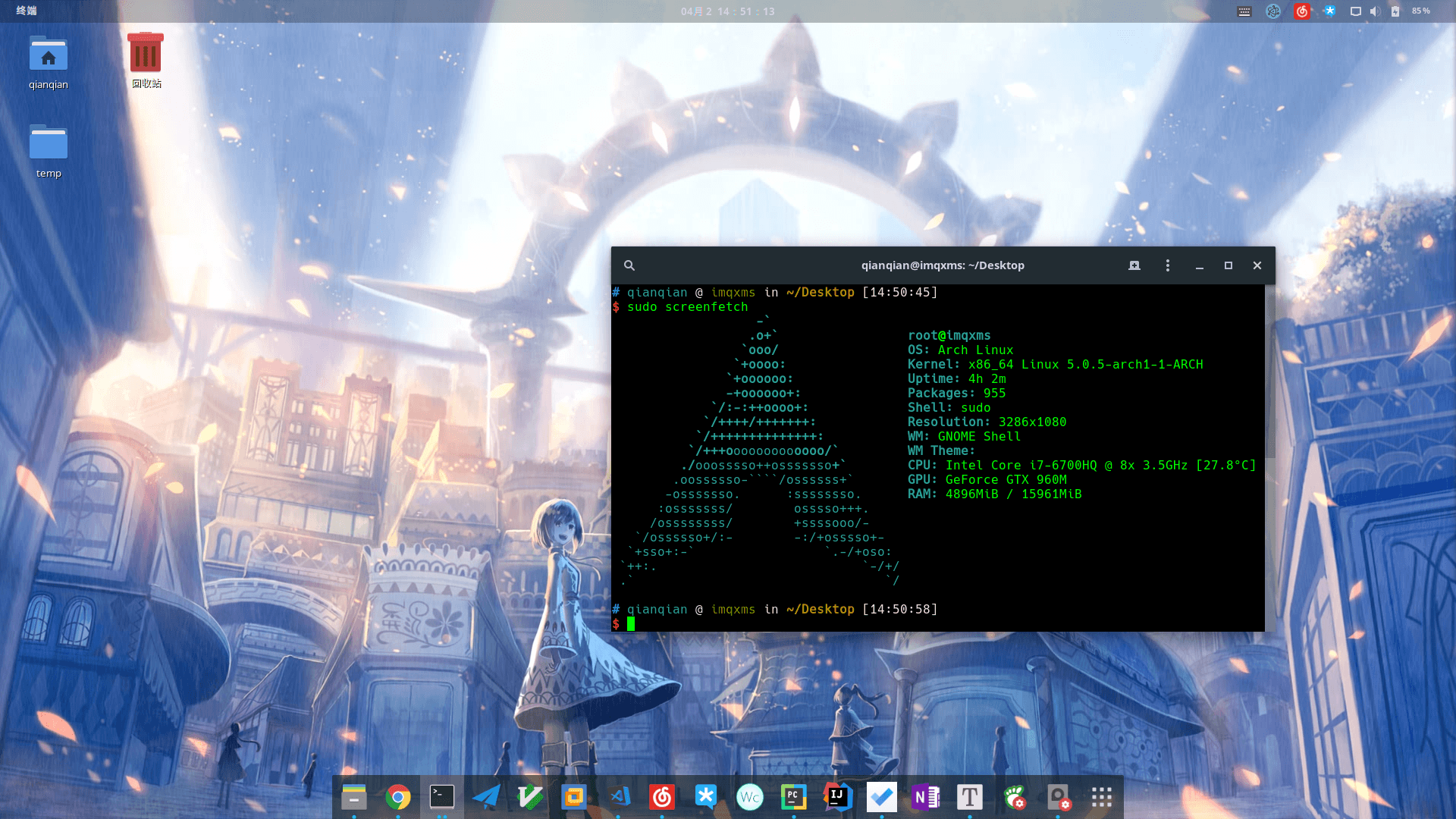
嗯~ 接下来千千要快点下线赶毕设了~
不过呢~ 还是可以透露透露呐~
千千的毕设题目是:基于强化学习的黑白棋的设计与实现
是不是很熟悉~ 是不是很期待~
呐~ 是吧~
我又回来了,依旧是你熟悉的黑白棋,依旧秦时明月的故事背景~
不同的,是你看不到的,用心去感受吧~

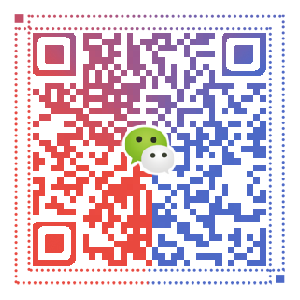
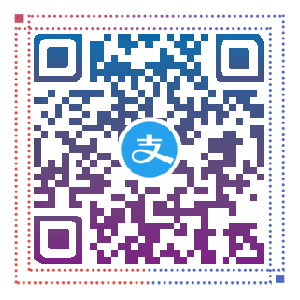

非常感谢千千大佬的触控板不能使用解决方法!!感激不尽(/ω\*)……… (/ω•\*)
哈哈,当时这个问题也折磨了我好久,最后实在忍受不了了就去查了查,还好查到解决了
我现在发现这种方法是让电脑把触控板识别为鼠标,少了蛮多触控板的功能,但是从不能用到能用已经很好了!
可能是触摸板比较小众?没有驱动的适配还是什么原因。不设置这个的话,我记得触碰触摸板指针会乱跳,很麻烦。